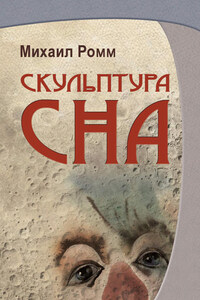Добро пожаловать в официальное руководство по Construct 3, Этот мануал создан чтобы облегчить обучение новичкам в сфере создания игр.
Construct 3 позволяет легко и быстро разрабатывать игры прямо в браузере. Данное руководство содержит полнейший справочник по всем функциям в Construct 3.
Руководство начинается с описания интерфейса Construct и как выполнять основные задачи. Далее в руководстве представлен подробный справочник по всем плагинам и поведениям, включая объекты System.
Если вы столкнулись с проблемой, то в первую очередь проверьте руководство на наличие информации по вашему вопросу.
Упорные пользователи могут захотеть прочитать руководство, чтобы узнать обо всех возможных функциях движка. В руководстве вы можете найти множество скрытых функций, о которых вы не знали ранее. Здесь же они полностью задокументированы.
Запуск движка Construct 3
Construct 3 запускается прямо в вашем браузере. Скачивать и устанавливать что-либо не нужно. Просто посетите сайт программы через любой современный браузер и движок запустится. Это позволяет легко переключаться между устройствами, использовать общественные компьютерные терминалы (даже со строго ограниченным доступом), или без последствий запускать движок в компьютерной лаборатории или офисе.
Запуск движка как приложение
Вы можете добавить Construct 3 на рабочий стол, на полку (shelf) в Chrome OS или на домашний экран в Android. В таком случае на вашем рабочем экране будет создана иконка для запуска в качестве приложения. Это отличный способ, упрощающий доступ к Construct, который экономит место на экране, скрывая адресную строку и вкладки браузера.
Иногда в главном меню появляется опция «Установить как приложение» (Install as app). Нажмите на этот параметр, чтобы установить движок как приложение на свое устройство.
Иногда эта иконка появляется в адресной строке браузера.
В качестве альтернативы, если вы используете Chrome, вы сможете найти его в меню браузера:
– Android – нажмите кнопку меню и выберете «Добавить на главный экран» (Add to Home screen).– Windows/Linux – нажмите кнопку меню и выберете Install Construct 3. – Chrome OS – нажмите кнопку меню и выберете Дополнительные инструменты > Добавить на полку (More tools > Add to shelf).
Работа движка Construct 3 в режиме оффлайн.
Construct 3 может работать в автономном режиме! Вам не обязательно всегда быть подключенным к Интернету. Вам нужно быть в сети при первой загрузке движка. После первого запуска через некоторое время вы увидите в углу экрана уведомление, указывающее что движок готов к работе оффлайн. Обязательно дождитесь этого уведомления. Только тогда Construct 3 сможет работать в автономном режиме.
Удобнее всего использовать движок в автономном режиме совместно с функцией «Добавить на рабочий стол/полку/домашний экран».
Обновления движка Construct 3.
Construct 3 обновляется автоматически. Он сообщит вам о появлении новой версии и когда она будет обновлена.
На официальном сайте находятся списки всех версий с подробной информацией по каждому обновлению. Также присутствуют ссылки для запуска более старых версий в случае возникновения проблем с обновлениями.
Чтобы проверить какую версию движка вы используете, откройте главное меню Construct 3 и нажмите «О программе» (About).
Вы можете включить уведомления по электронной почте о доступности новых обновлений. Разработчик также публикует информацию об обновлениях на страницах Facebook и Twitter.
Учетная запись Construct 3.
При первом запуске Construct 3 вы будете его использовать в качестве Гостя (Guest). Это значит, что вы не вошли в учетную запись. Construct 3 показывает текущий статус вашей учетной записи в правом верхнем углу. При нажатии на значок Guest откроется меню с некоторыми параметрами учетной записи.